Office 2019/2021 online activatie
Voordat we de door ons gekochte versie installeren, verwijderen we alle eerdere versies. Office. Bij de aankoop van een nieuwe pc is er vooraf geïnstalleerde software. Office 365, deïnstallatie volgens de instructies doen we ook in een dergelijk geval.
Handleiding voor het verwijderen van oude versies Office u vindt door te klikken Hier
Vervolgens gaan we verder volgens deze stappen:
Als je de afbeelding wilt vergroten, klik er dan met de rechtermuisknop op en kies "Afbeelding openen in nieuw venster".
1. Open de browser en voer het adres in office.com/setup. Klik op de blauwe knop "Get started" (Beginnen) (afbeelding 1).
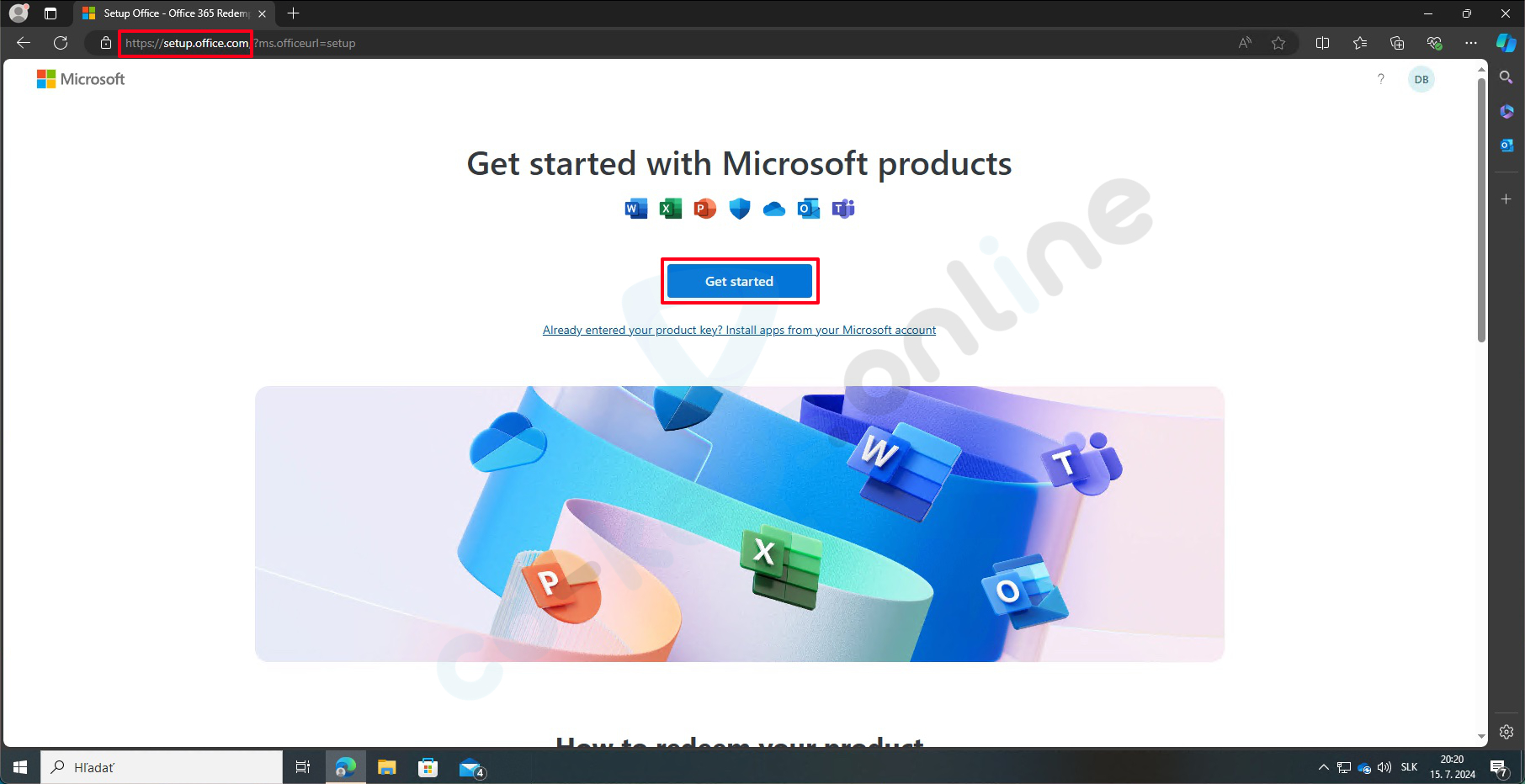
afb. 1
Meld u aan bij uw Microsoft Voer uw e-mailadres in en klik op "Next" (Volgende) (afb. 2).
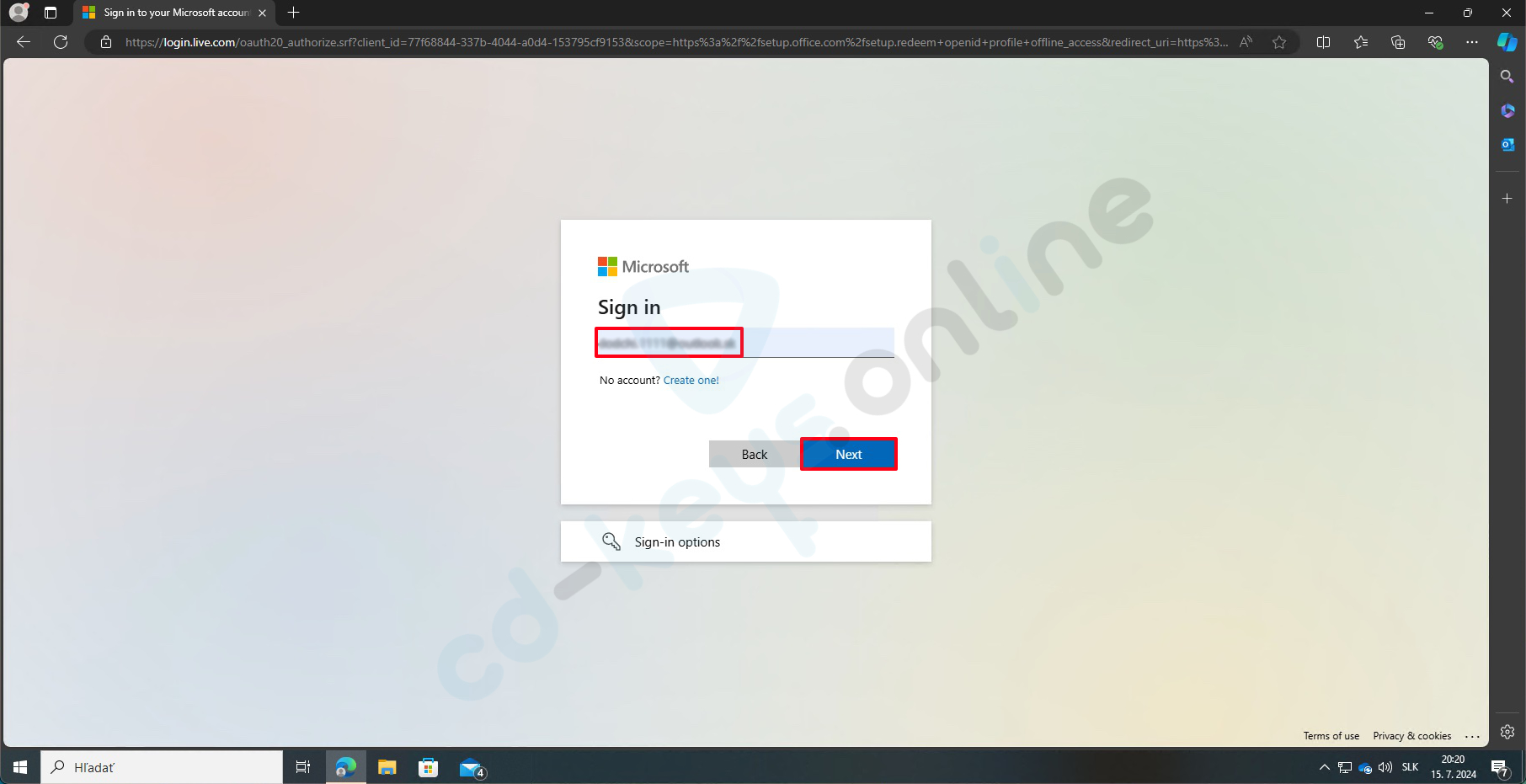
afb. 2
Voer uw wachtwoord in en klik op "Sign in" (Aanmelden) (afb. 3).
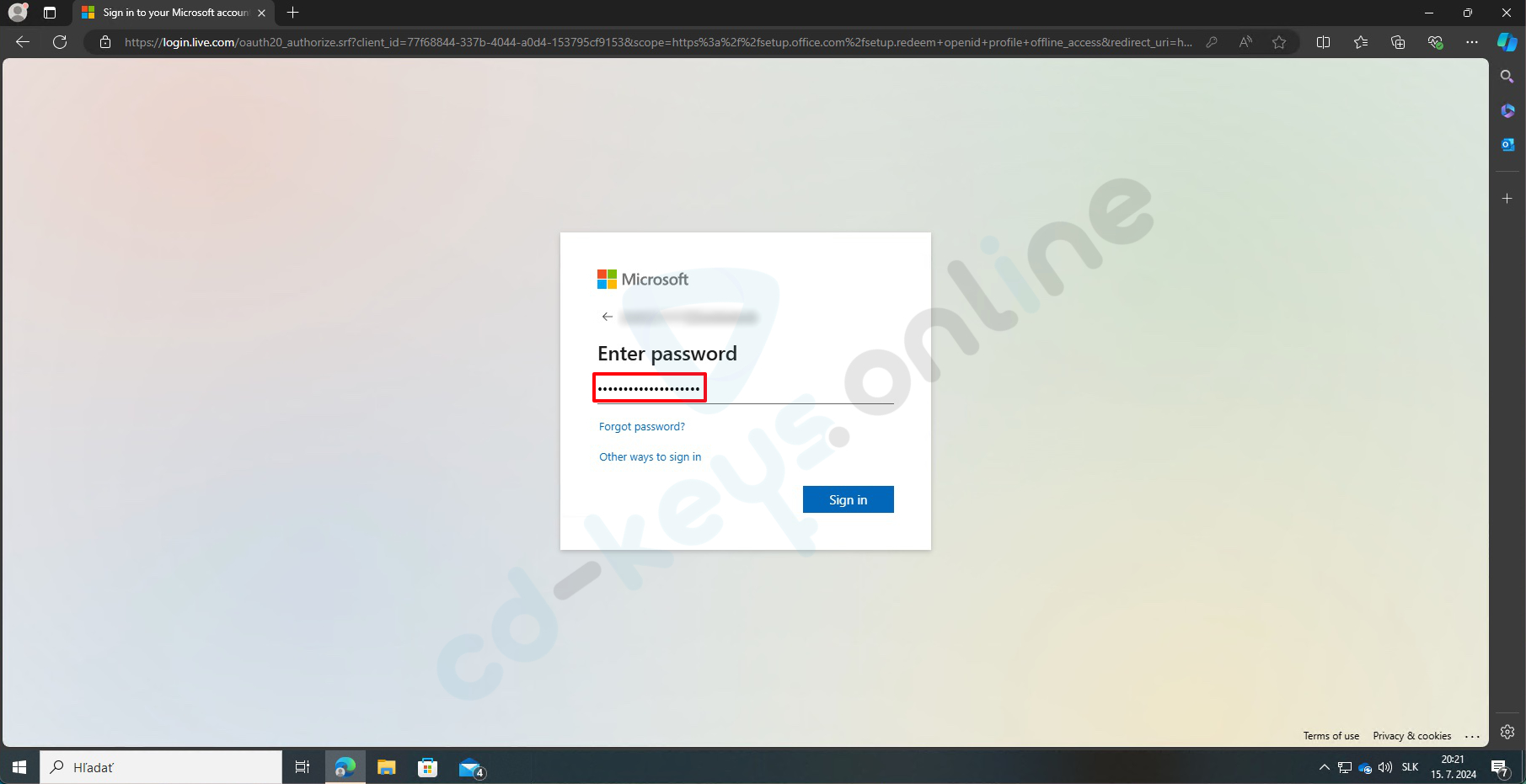
afb. 3
Voer de productsleutel in die u bij aankoop hebt ontvangen. Office en klik op "Next" (Volgende) (afbeelding 4).
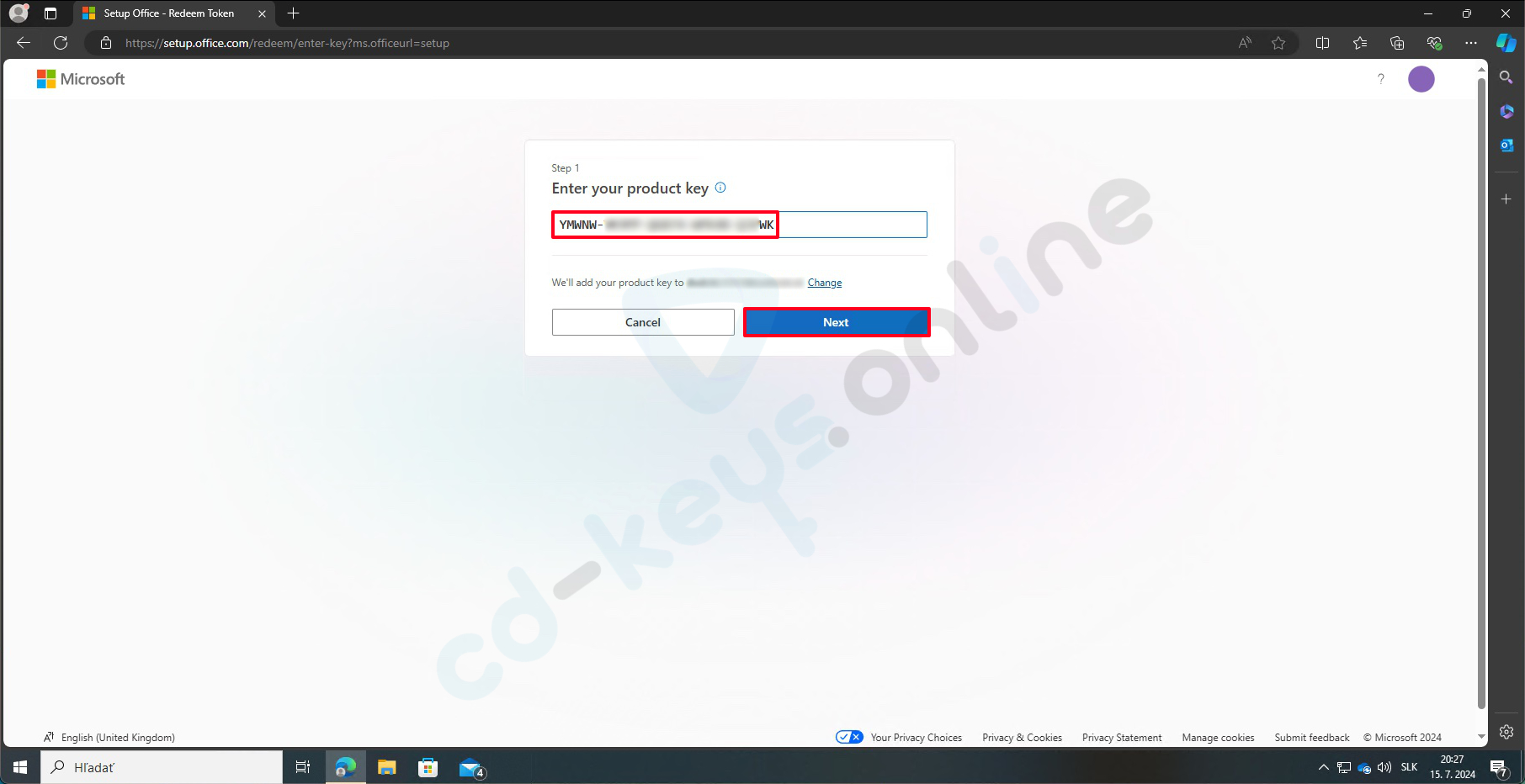
afb. 4
Bevestig uw productsleutel, selecteer de taal en klik op "Redeem" (Inwisselen) (afb. 5).
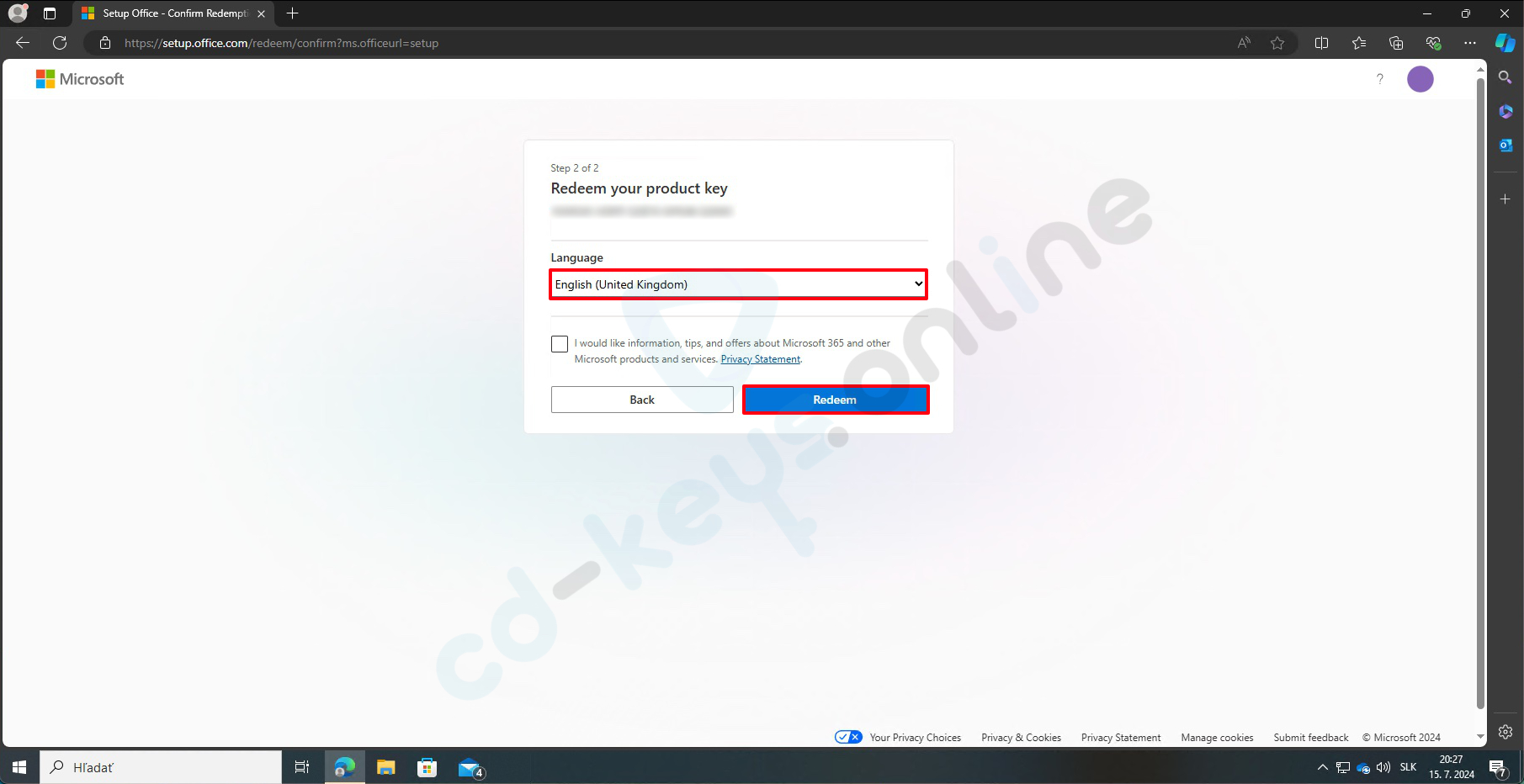
afb. 5
Klik op "Download" (Downloaden) om het installatiebestand te downloaden voor Office (afb. 6).
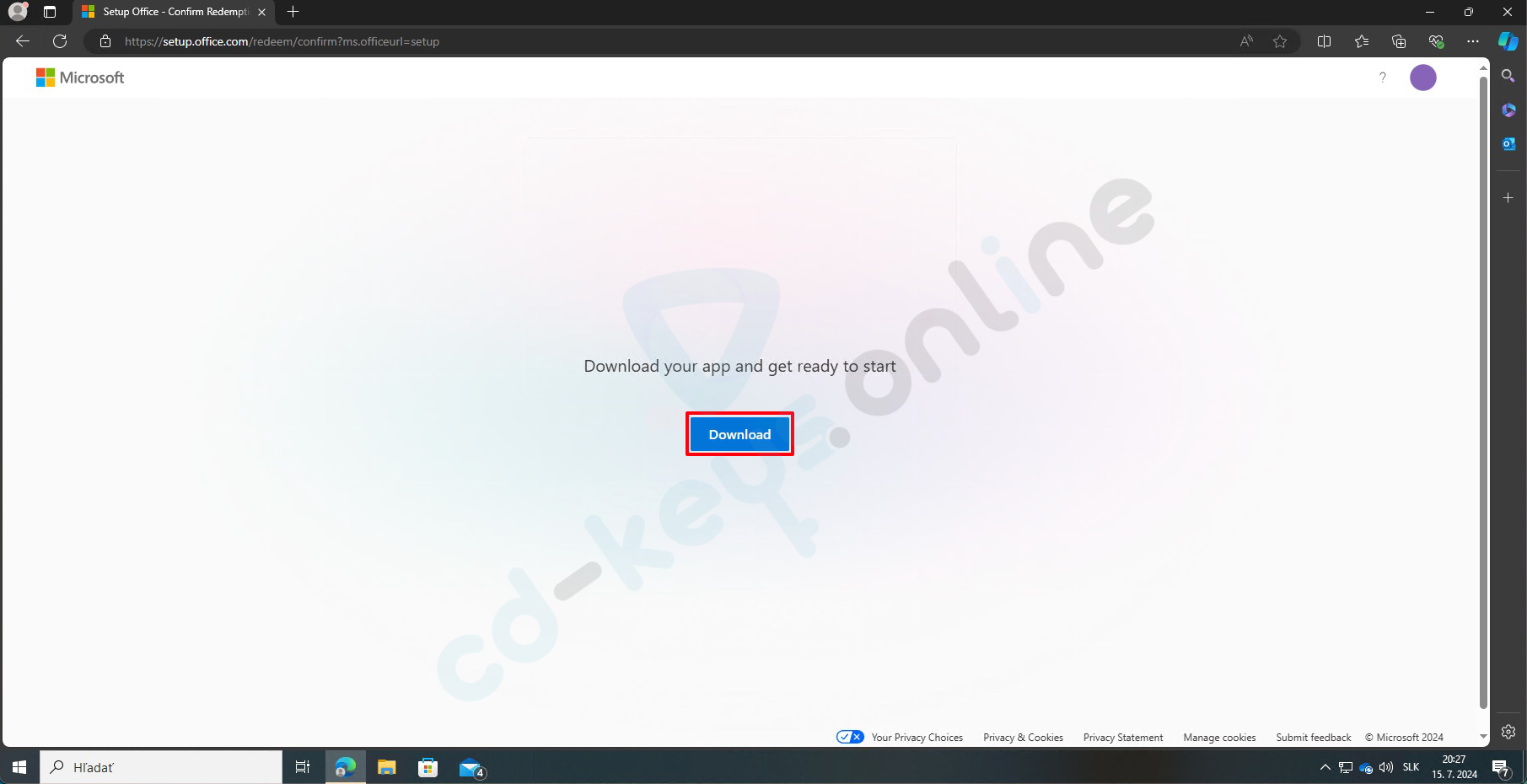
afb. 6
Open de map waar je het bestand hebt gedownload (meestal de map "Downloads"). Daar vind je een bestand met de naam "OfficeSetup". Dubbelklik op dit bestand om het te starten (afbeelding 7).
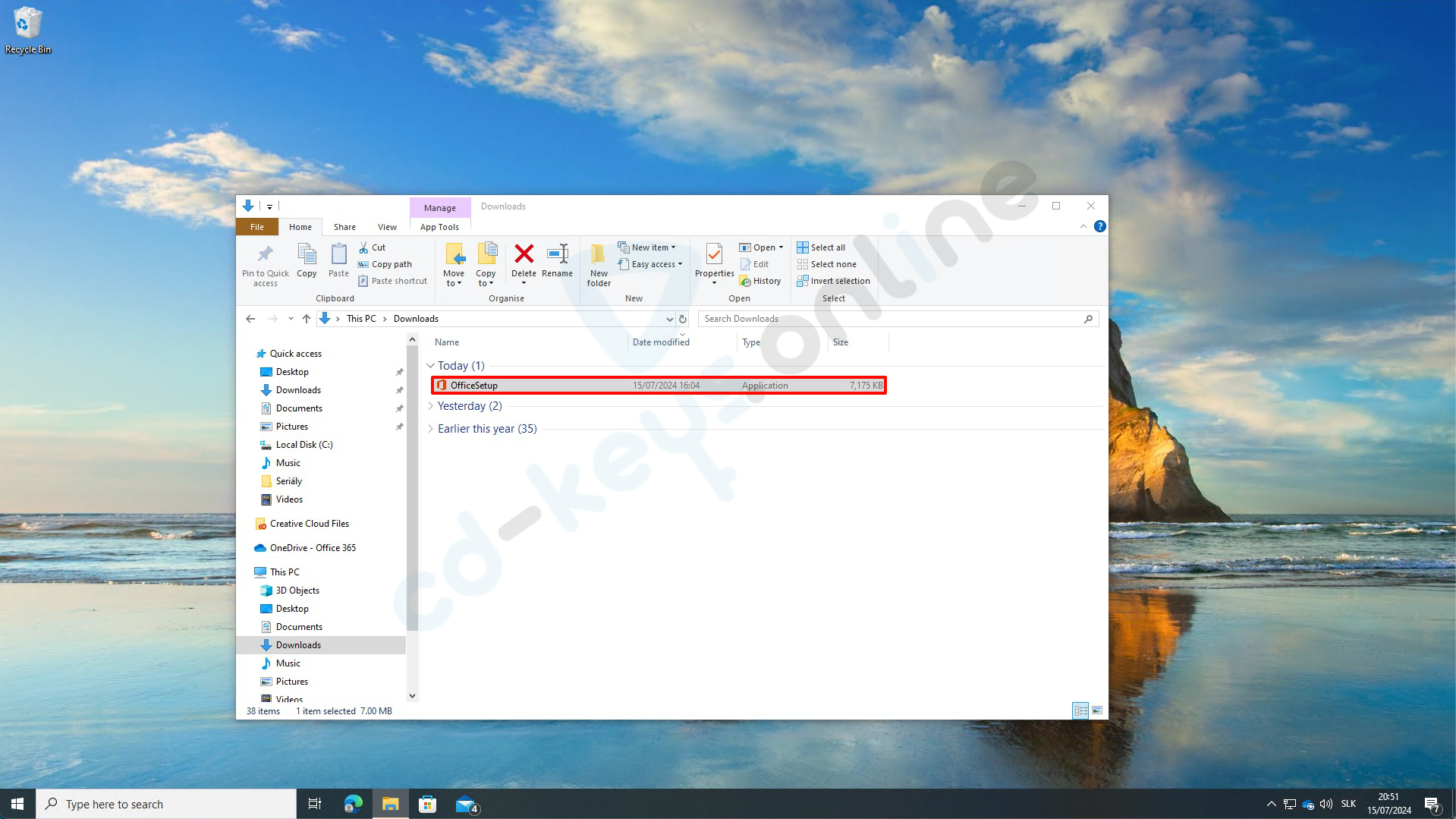
afb. 7
Er verschijnt een venster dat u vraagt of u deze applicatie toestaat wijzigingen aan te brengen op uw apparaat. Klik op "Yes" (Ja) (afbeelding 8).
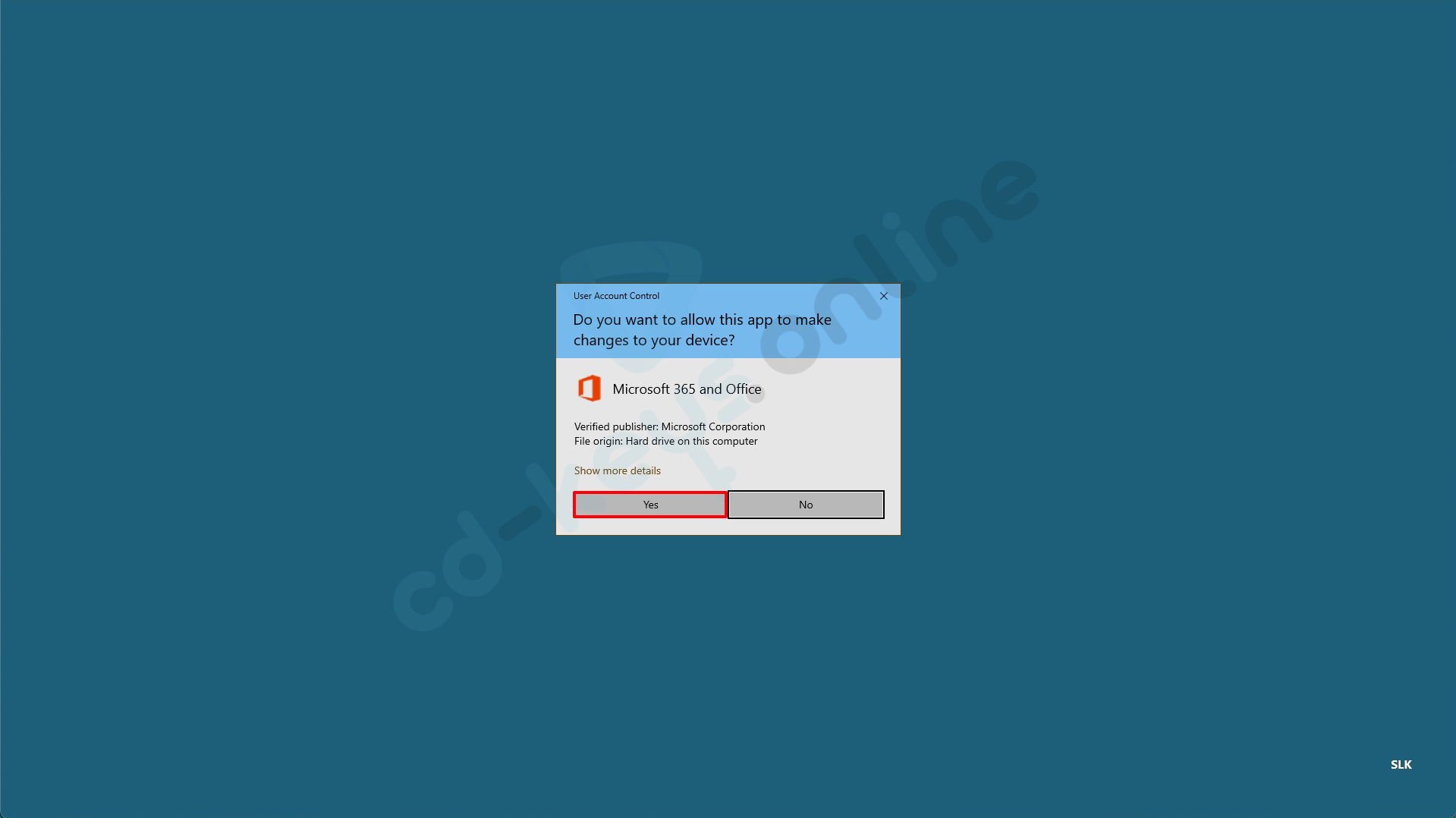
afb. 8
Wacht tot Office installeert. Aan het einde ziet u het bericht "You're all set!" (Alles is ingesteld). Klik op "Close" (Sluiten) (afb. 9).
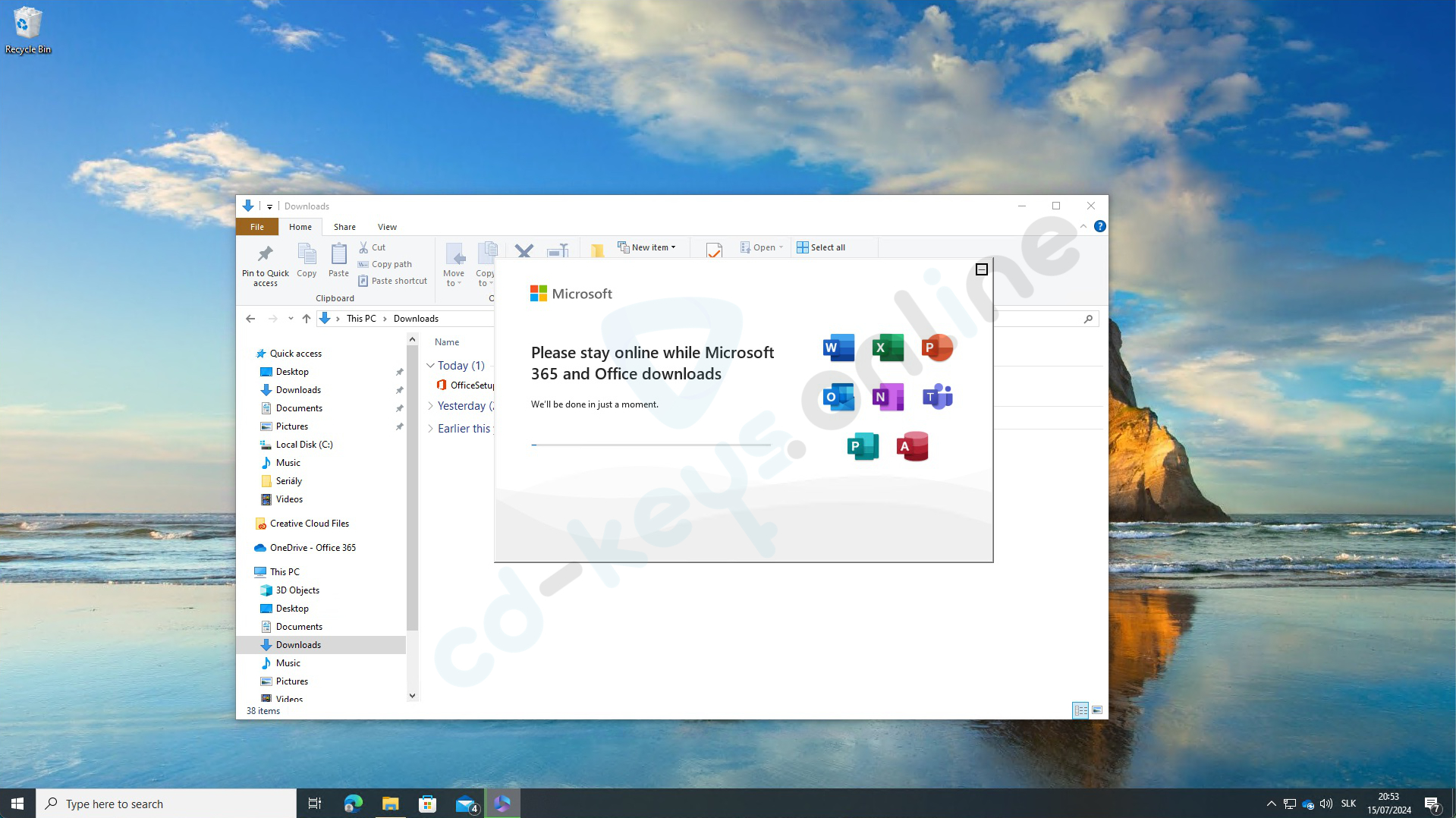
afb. 9
Licentie activering Microsoft Office
Klik op de knop "Start" en typ " in het zoekveld.Word". Klik op de applicatie "Word", die wordt weergegeven (afb. 10)."
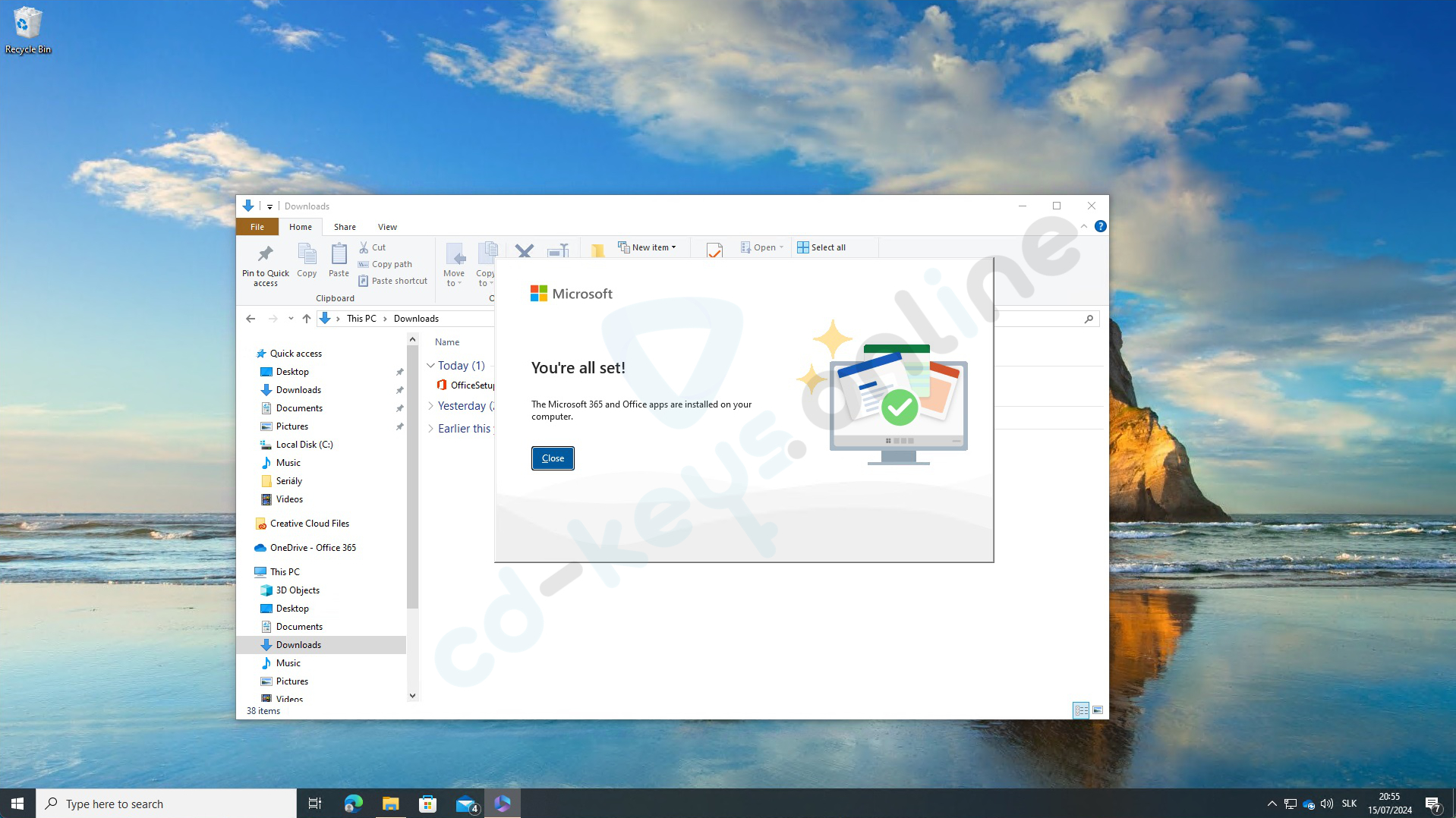
afb. 10
Er wordt een venster geopend waarin u de productsleutel moet invoeren. Voer de sleutel in en klik op "Activeren". Office" (Activeren Office) (afb. 11).
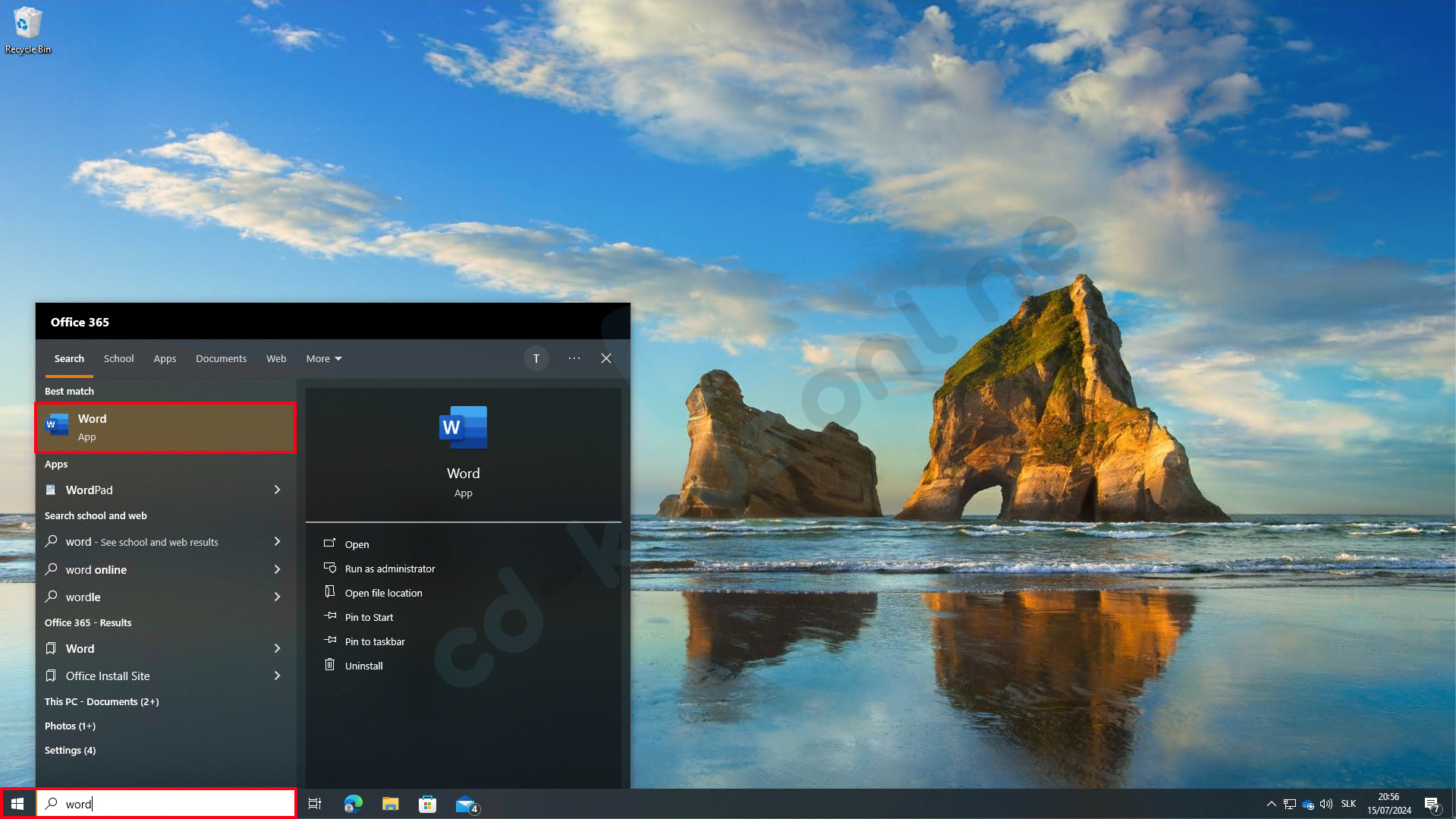
afb. 11
Kies de optie "I want to activate the software over the Internet" (Ik wil de software via internet activeren) en klik op "Next" (Volgende) (afb. 12).
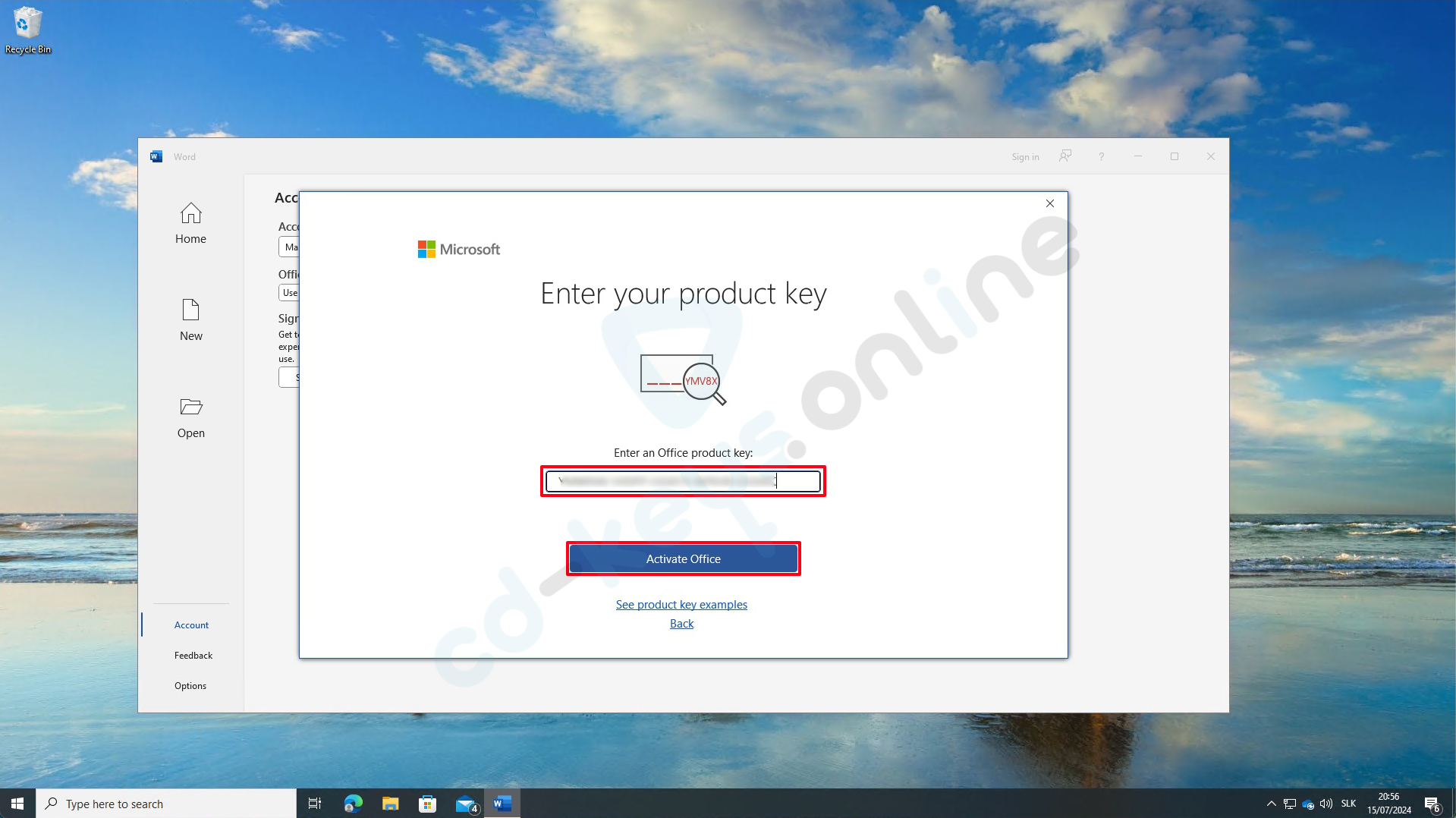
afb. 12
Wacht tot Office activeert. Aan het einde ziet u een bericht dat Office werd succesvol geactiveerd. Klik op "Close" (Sluiten) (afb. 13).
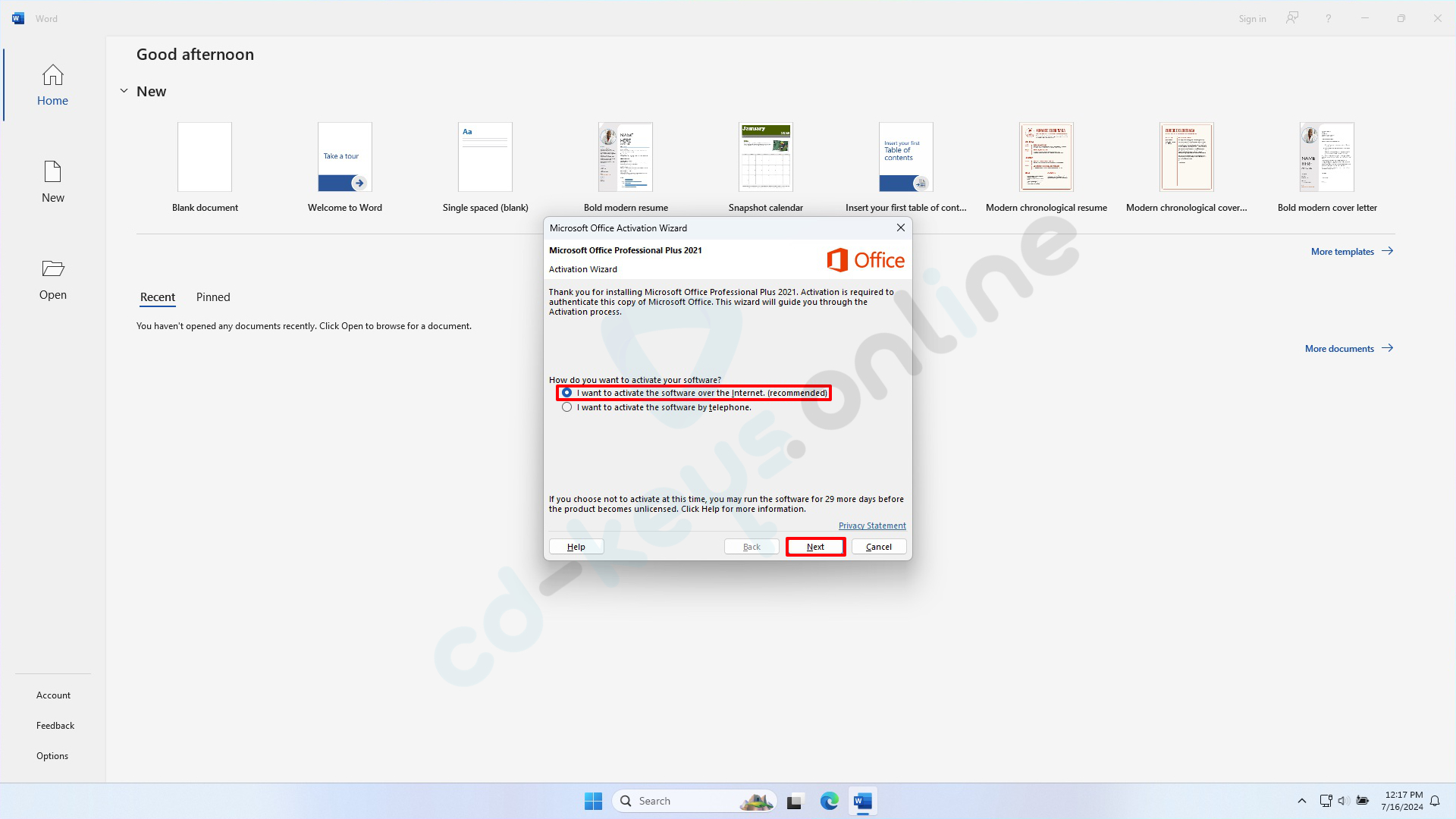
afb. 13
In de applicatie Word Klik op "Account" (Account) in de linkerbenedenhoek en controleer of het product geactiveerd is (afb. 14).
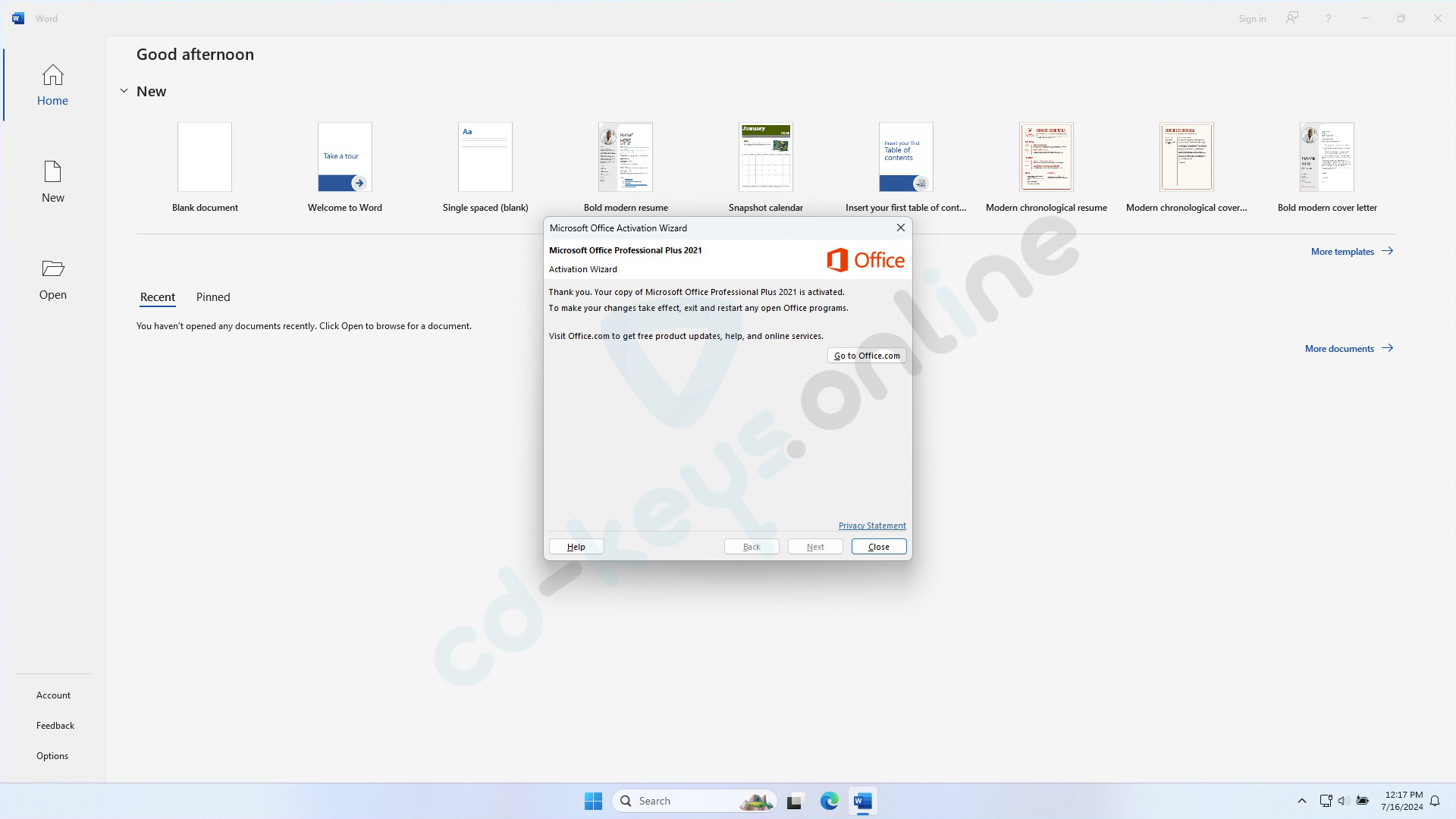
afb. 14
Als u tijdens dit proces enige moeilijkheden ondervindt, kunt u contact met ons opnemen. mailomNatuurlijk! Plaats de tekst die je wilt vertalen hieronder. support@cd-keys.online, door het invullen van het klachtenformulier: Hoe vul je een klachtenformulier in of via WhatsApp Chat op telefoonnummer: .
